这 9 款「犹如神助」的看图 Chrome 扩展,你用过一次就离不开了
Posted 少数派
tags:
篇首语:本文由小常识网(cha138.com)小编为大家整理,主要介绍了这 9 款「犹如神助」的看图 Chrome 扩展,你用过一次就离不开了相关的知识,希望对你有一定的参考价值。
如果你和我一样,需要经常浏览、搜索及收集各种图片,可能会体会到诸多不便:图片只能一个个右键保存、以图搜图总是不太好用、新标签页也查看不了原图……
而本文要介绍的 9 款 Chrome 扩展及油猴脚本,可以助你一臂之力。
长按二维码关注少数派(ID:sspaime),在后台回复「曲线救国」派君教你在国内正常使用 Chrome。
▍图片助手(ImageAssistant)
当你在 Unsplash、Dribble 和 Pinterest 等网站看到一组美图时,可能会想要将其保存至本地慢慢欣赏,而 图片助手 可以帮助你将其一网打尽。
点击扩展图标后,你会看到「提取本页图片」、「预取链接」和「分析预取数据」3 个选项。第一个按钮会提取当前页面中的所有图片,允许你按尺寸、类型、URL 等筛选,并一键下载全部图片;「预取链接」则更进一步,会加载当前页面中的链接以获取更多图片;最后的「分析预取数据」还会在此基础上做进一步分析,并尝试获取 DOM 中的图片数据。由于后两种模式会占用较多流量及资源,建议谨慎使用。
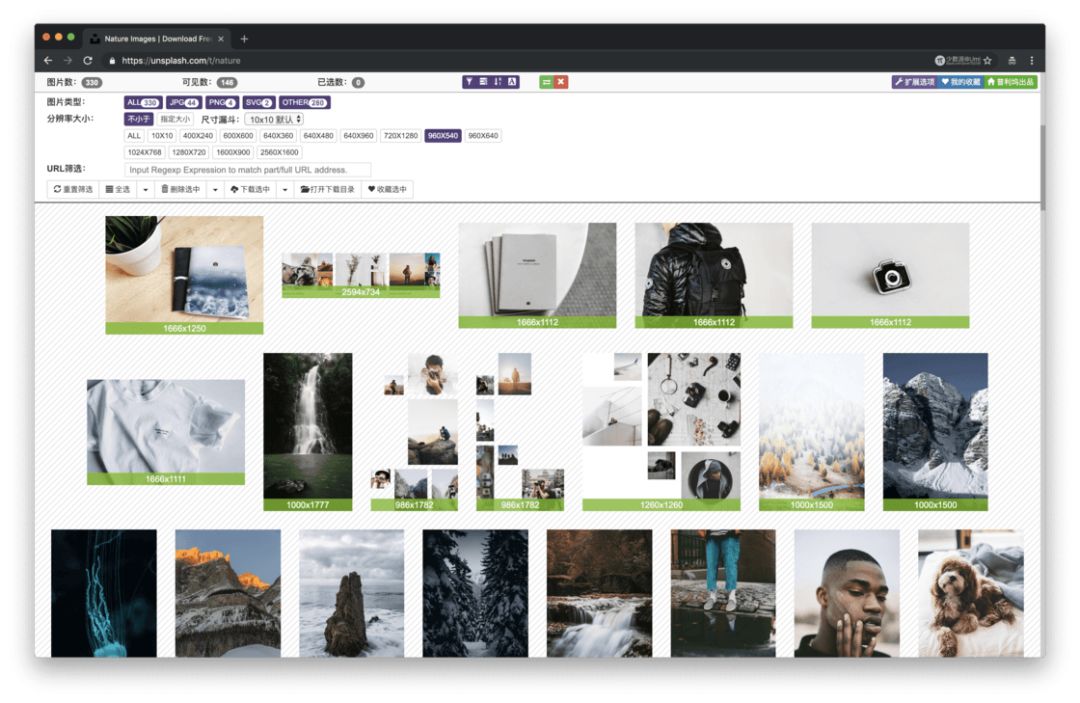
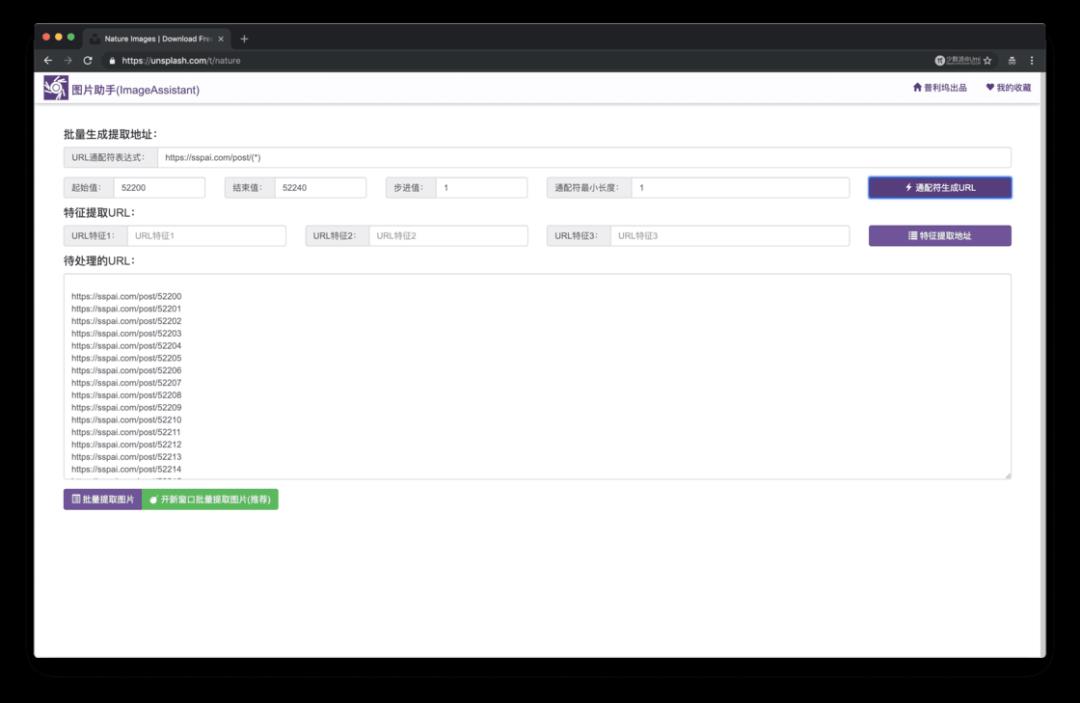
除了以上功能外,图片助手还自带了简易的图片编辑器。你可以利用它批量添加文字、图片或二维码水印,用途广泛。
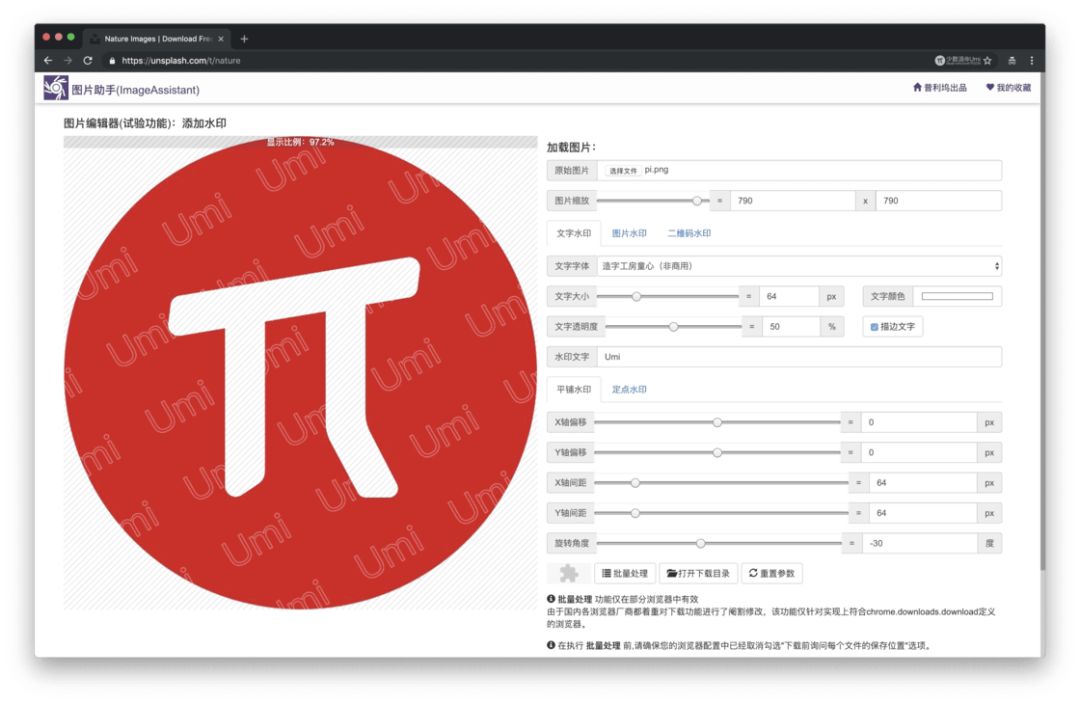
你可以在 Chrome 网上应用店、Firefox 附加组件 或 官网 获取图片助手(ImageAssistant)。
关注少数派,在后台回复「0110」即可获得下载链接。
P.S. 如果你曾搜索过 Chrome 图片批量下载扩展,可能会看到不少推荐 Fatkun 的文章。它此前很长一段时间也是我的首选,但在一次更新后出现了 静默弹窗、劫持搜索引擎、后台访问推广网页等行为(你可以在商店评论中找到不少受害者),建议大家移除。
▍二箱
如果你在微博看到某营销号发了张有趣的图片,大约有 93.1% 的几率这是从其它地方转来的,另有 74.5% 的几率并没有标明出处(编注:非真实数据)。想找出来源,二箱 就能帮到你。
二箱是一款整合了 Google、百度、必应、TinyEye、SauceNAO 等多个引擎的图片搜索扩展,允许你在一个页面中查看全部相关结果,并按尺寸、相关度等排序。你也可以使用二箱直接截图,或手动上传本地图片搜索,并查看此前的搜索记录。
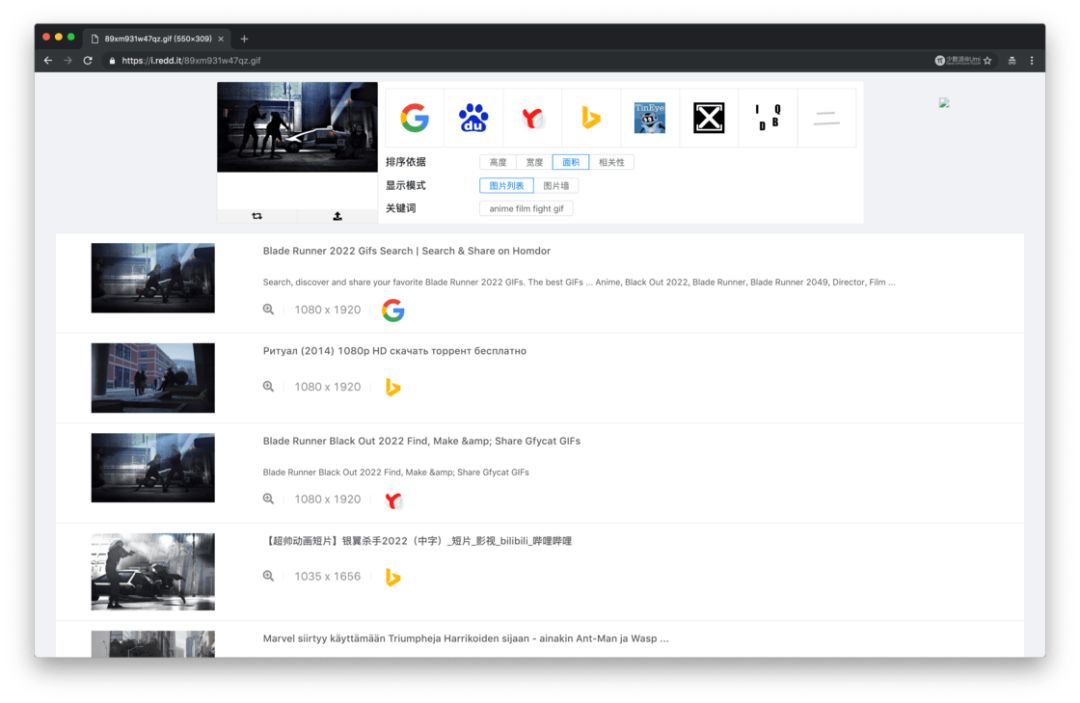
你可以在 Chrome 网上应用店 或 GitHub 获取二箱。关注少数派,在后台回复「0110」即可获得下载链接。
▍Enhanced Image Viewer
当你点击「在新标签页中打开图片」时,Chrome 只会简单粗暴地将图片丢给你;而 Enhanced Image Viewer 能做到的,则不止于此。
安装扩展后,Enhanced Image Viewer 便会接管 Chrome 原生的图片查看页面,允许你自定义背景颜色及图片默认位置。你可以用鼠标滚轮或触控板缩放图片,并通过单击左键使图片适应窗口或显示为原尺寸。H 键和 V 键可以使图片水平或垂直翻转,E 键和 Q 键则分别掌管顺时针和逆时针旋转 90 度。此外,你也可以按住 ⌥option 使用鼠标滚轮自由旋转图片。

你可以在 Chrome 网上应用店 获取 Enhanced Image Viewer。关注少数派,在后台回复「0110」即可获得下载链接。
▍View Image
由于被出版商和内容供应商指出侵犯版权,Google 于去年年初移除了图片搜索结果中的「查看图片」和「以图搜图」按钮,带来了许多不便。而 View Image 这款扩展就把它改了回来。
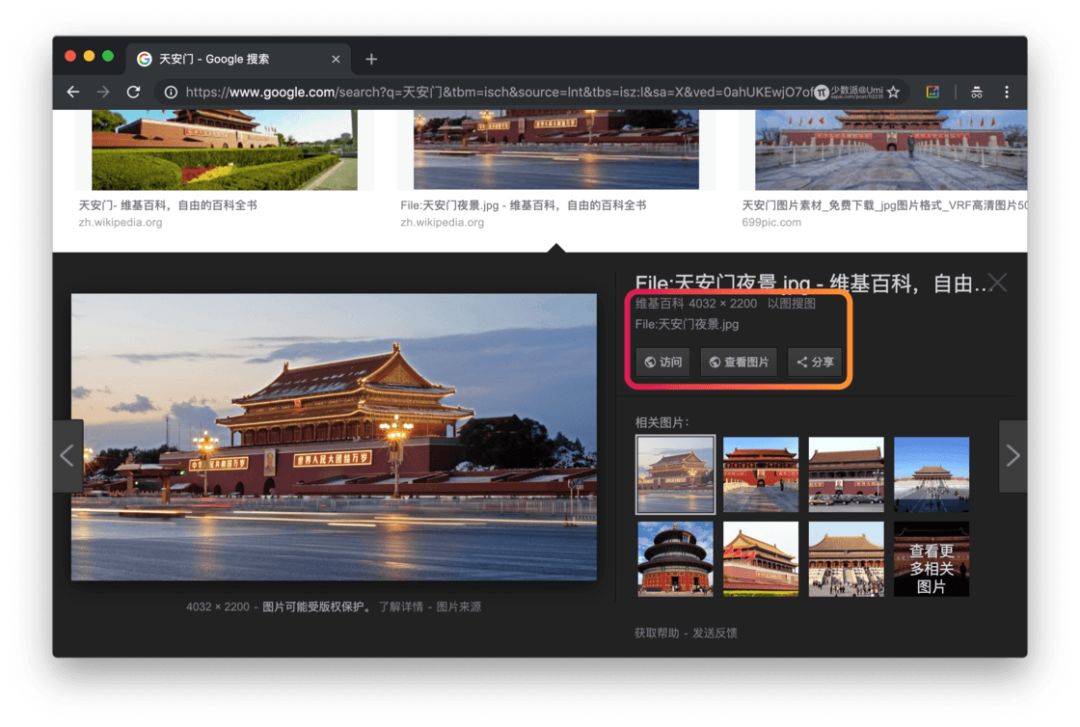
启用扩展后,你就能在 Google 图片搜索页面中找到查看原图选项,而以图搜图则藏在图片标题下方的小字中,点击即可搜索。此外,View Image 还允许你自定义打开方式及按钮文字,十分贴心。
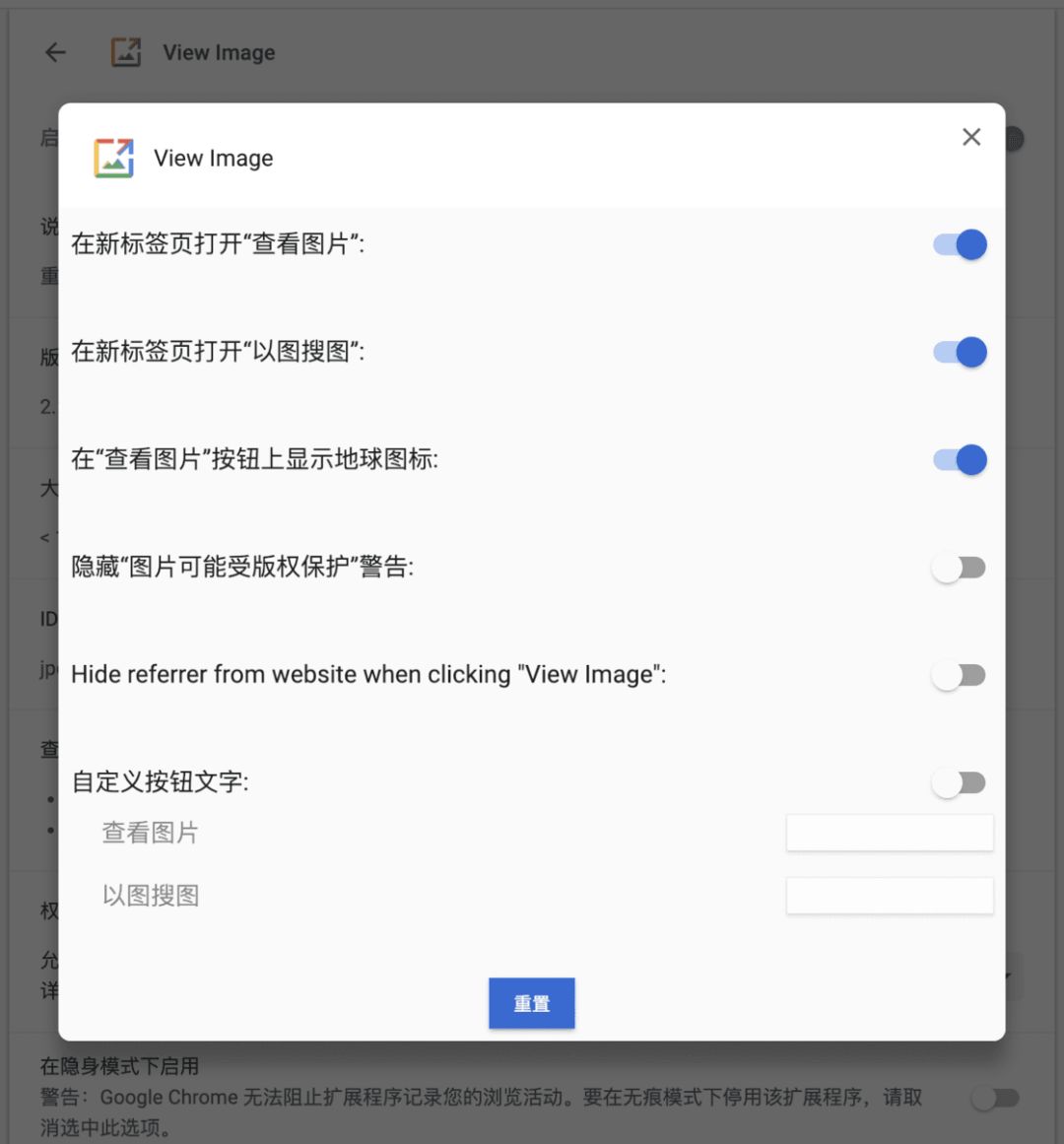
你可以在 Chrome 网上应用店 或 Firefox 附加组件 获取 View Image。关注少数派,在后台回复「0110」即可获得下载链接。
▍GoogleGIFs
Google 图片搜索的另一个痛点,就是缩略图不支持播放 GIF 了。当你在收集沙雕表情包时,这一缺陷就更为致命。当然,有需求就有方案,GoogleGIFs 就能够在搜索页面预加载 GIF 图片,并自动播放,让你有更多时间在群里复读。
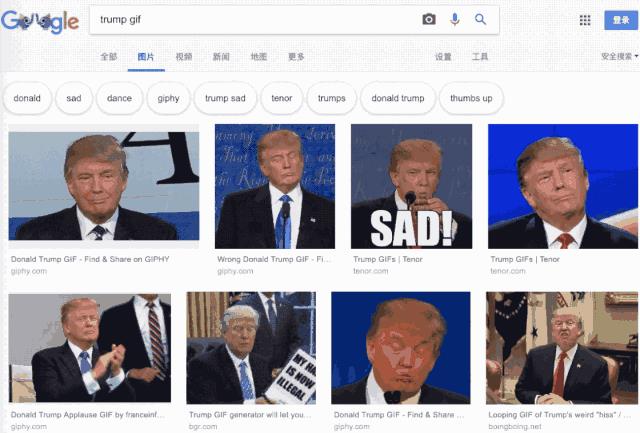
你可以在 Chrome 网上应用店 获取 GoogleGIFs。关注少数派,在后台回复「0110」即可获得下载链接。
▍油猴脚本
除了扩展之外,泛用性更强的油猴脚本也深受开发者们的喜爱。下面,就让我们来认识一下其中几位「修图大师」吧。
关注少数派,在后台回复「油猴」即可获得下载链接。
Pixiv 增强
作为最流行的插画交流网站之一,你每天都能在 Pixiv 上发掘有趣的新图片。不过,Pixiv 免费用户的权限相当低,除了要看广告之外,搜索图片时也只能按照时间排序。
而 Pixiv 增强 这款脚本,就可以屏蔽大多数广告,取消外部链接重定向,并允许你按照收藏数检索,收图更加方便。你也可以使用页面上方的 PID 和 UID 搜索框直达特定图片或画师,并在画师个人主页直接查看作品类型。
在作品详情页,Pixiv 增强脚本会自动展示原图及评论,并支持一键下载所有图片。如果是动图,你还可以下载所有帧的压缩包或自动合成的 GIF。此外,你也能够直接看到画师背景缩略图和 UID,方便复制和分享。
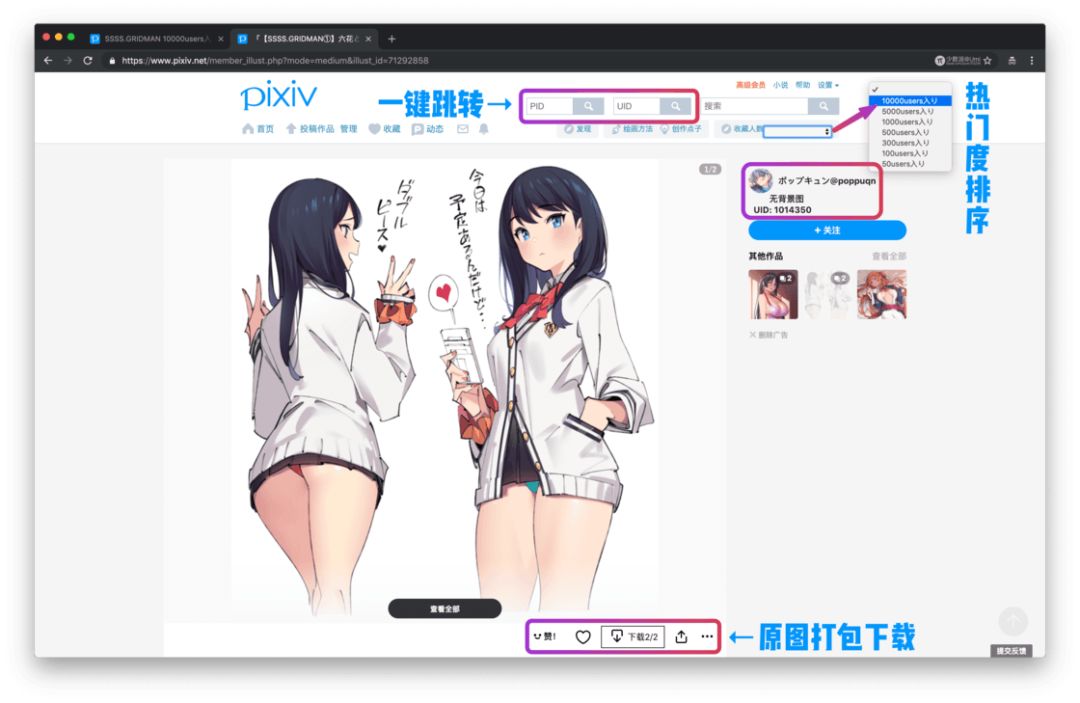
你可以在 Greasy Fork 获取 Pixiv 增强脚本。关注少数派,在后台回复「0110」即可获得下载链接。
DeviantART Download Link
DeviantArt 是另一家知名艺术综合交流网站,与主要是同人插画的 Pixiv 不同,DeviantArt 囊括了绘画、动画、摄影、平面设计等在内的各种类型,是海淘欧美艺术作品的佳选。
不过,在 DeviantArt 收图也有诸多不便,其中最致命的一点,当属不少作品没有直接下载的按钮了。而 deviantART Download Link 这款脚本就能把它找出来,如果当前显示的图片不是最高分辨率,你还会看到红色字体标注的提示。此外,你还能在页面上方找到重定向按钮,在指定时间后自动从作品详情跳转至原图页。
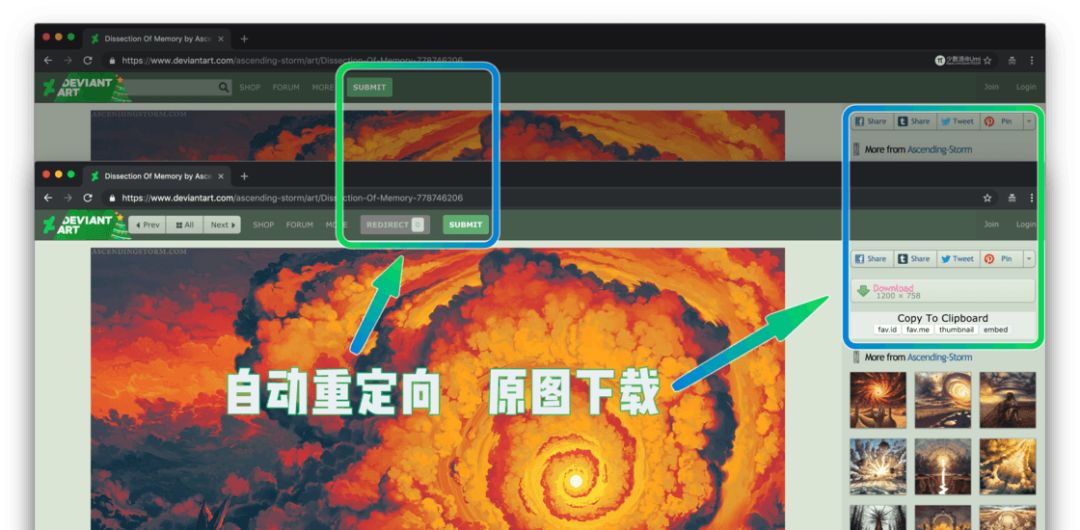
你可以在 Greasy Fork 获取 deviantART Download Link 脚本。关注少数派,在后台回复「0110」即可获得下载链接。
批量下载贴吧原图
尽管鱼龙混杂,但百度贴吧依然是入门某些圈子的最便捷手段之一。当然,医药类除外。如果你刚粉上一对 CP,不妨去对应的贴吧翻翻精品贴,往往会有新收获。
为了节省流量,贴吧默认只会展示压缩后的图片。因此,如果你试图用本文开头推荐的图片助手批量下载,会发现只能捕捉到低分辨率图像。为了看清爱豆的每一根鼻毛,不妨试试 批量下载贴吧原图 脚本。
顾名思义,它能够将当前网页中的所有原图打包为 ZIP 文件,一键下载。除了高清大图外,你还可以在压缩包内找到贴子信息和所有图片来源,便于分享给其他小伙伴。
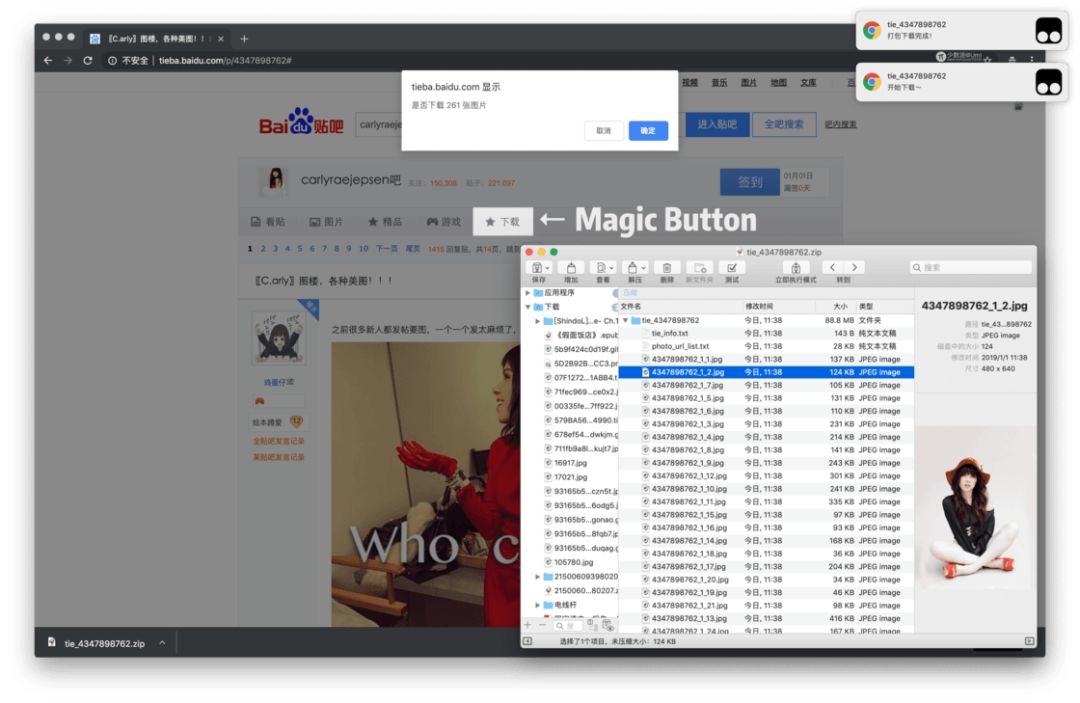
你可以在 Greasy Fork 获取 批量下载贴吧原图 脚本。关注少数派,在后台回复「0110」即可获得下载链接。
P.S. 如果你想获得更优质的贴吧浏览体验,不妨试试 贴吧全能助手,它整合了多种第三方脚本,提供样式美化、帖子排序、去除重定向、在当前页面查看原图等功能。
显示最优化图像质量
我们刚刚提到,贴吧默认情况下展示的是压缩过的图片,这同样也是不少网站采取的策略,即使选择在新标签页中打开也无济于事。这时,显示最优化图像质量 这款脚本就可以帮到我们。
安装后,在知乎、豆瓣、微博、B 站等十余个支持的网站中,你都可以通过右键单击,在新标签页查看原始图像。如果在其它网站(e.g. 煎蛋无聊图)看到了引用上述支持网站的图片,该脚本仍会生效。
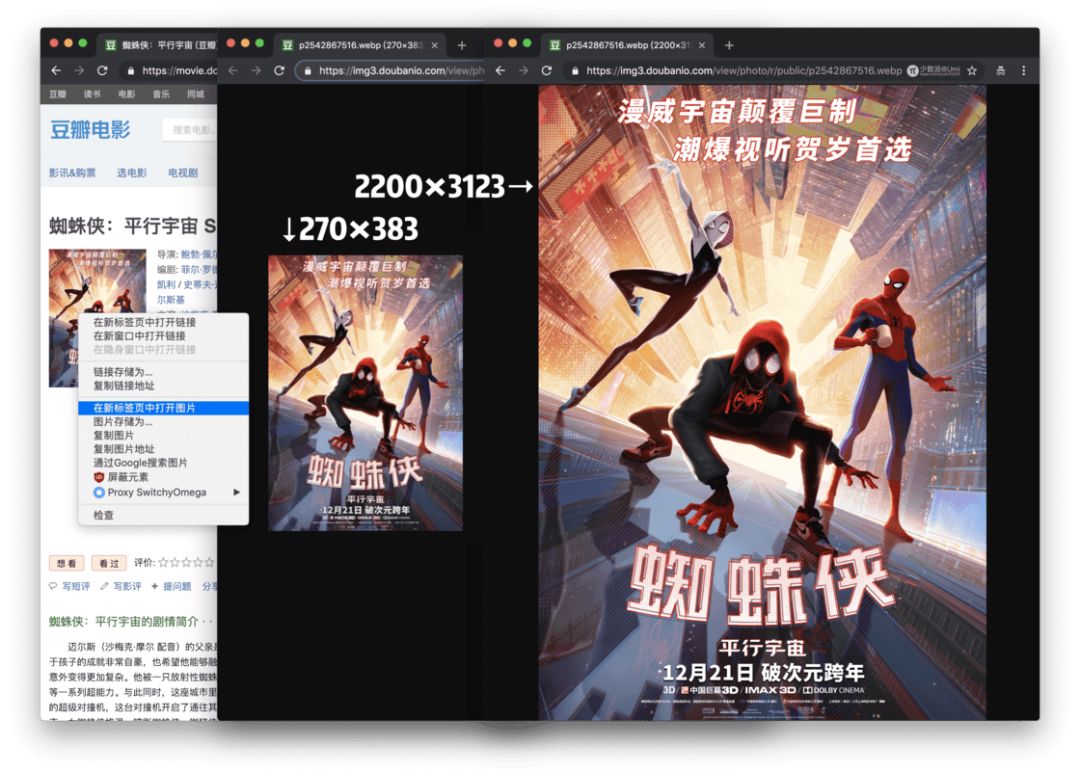
你可以在 Greasy Fork 获取 显示最优化图像质量 脚本。关注少数派,在后台回复「0110」即可获得下载链接。
如果你正在使用其他图片相关的 Chrome 插件,不妨在评论区与大家一起分享。
以上是关于这 9 款「犹如神助」的看图 Chrome 扩展,你用过一次就离不开了的主要内容,如果未能解决你的问题,请参考以下文章